インストールのアナコンダとスーパーセット
ソフトウェアのダウンロードのアナコンダ:
https://repo.anaconda.com/archive/Anaconda3-2019.10-Linux-x86_64.sh
参考スーパーセットの公式文書:
https://superset.apache.org/
# 执行安装
sh Anaconda3-2019.10-Linux-x86_64.sh
# 然后再这里同意协议,重新指定安装路径
/opt/anaconda3
# 给当前用户添加必要的环境变量
vi ~/.bash_profile
export CONDA_HOME="/opt/anaconda3"
export PATH=$CONDA_HOME/bin:$PATH
# 安装依赖包
yum install gcc gcc-c++ -y
# 创建虚拟机环境
conda create -n superset python=3.6
# 激活环境,安装superset
conda activate superset
pip install --upgrade setuptools pip
pip install superset
# 创建用户(old command):这里我们使用默认的 admin/admin
fabmanager create-admin --app superset
# 创建用户(new command):
flask fab create-admin
superset db upgrade
superset load_examples
superset init
# 默认汉化
/opt/anaconda3/envs/superset/lib/python3.6/site-packages/superset/config.py
BABEL_DEFAULT_LOCALE = "zh"
# 启动
superset run -p 5000 --with-threads --reload --debugger --host=0.0.0.0
プロキシを使用します
pip install pysocks # 如果让 anaconda 环境使用,需要先安装这个包。
set http_proxy=socks5://127.0.0.1:8484
set https_proxy=socks5://127.0.0.1:8484データソースの追加
# 如下安装 MySQL 驱动包
pip install mysqlclient
mysql+mysqldb://root:[email protected]/database_ename
# 如下安装 postgresql 驱动包
pip install psycopg2
postgresql+psycopg2://postgres:[email protected]/database_ename- ページ上のこの場所を検索し、データソースを追加します。
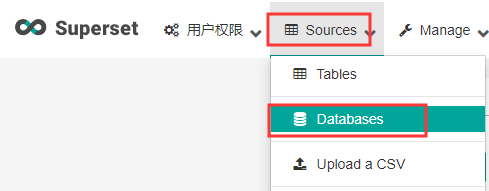
- データベース接続を追加するには、上記のヒントによると、その後、テストリンクをクリックしてください。
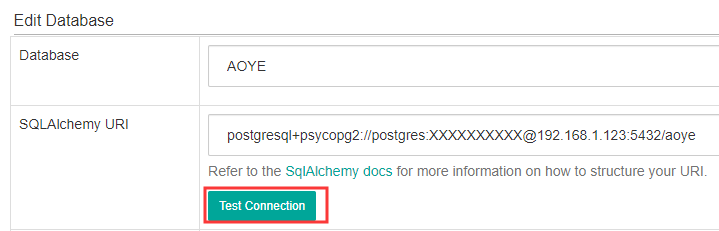
- そして、次の表を追加し、メニュー内の場所を見つけるためにテーブルを追加します。
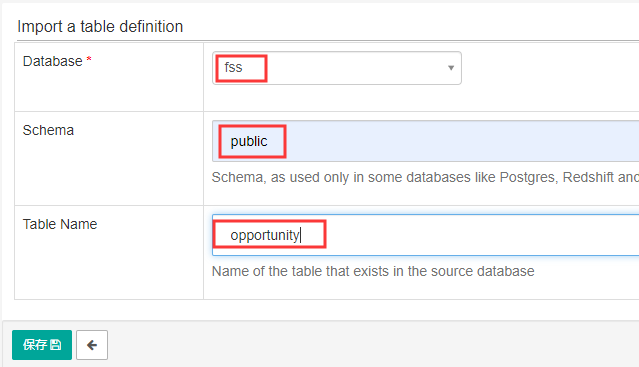
Q&A
- Windowsでは、編集に必要なの10にインストールすると
visualcppbuildtools_full.exe環境。 - Windowsの10にインストールすると、問題は長いパスが表示されますでしょうときにコンパイルしてインストール。
参考Windowsの一般的な構成-長いパスを有効にするた.md - 注:のWindows 10、インストールパスの実行に切り替える必要があり
c:\ProgramData\Anaconda3\envs\superset\Lib\site-packages\superset\bin>python superset db upgrade - 注:データベースが追加されていることをインターネット言うのチュートリアルのほとんどは、あなたがテーブル情報の底にプレビューすることができますが、私は見ていません。ここで私は、スキーマがあるときに選択テーブルに注意を追加、PostgreSQLの使用、公開。